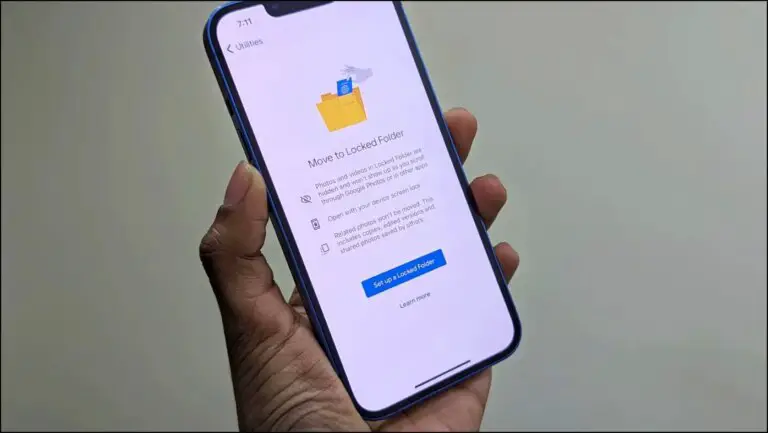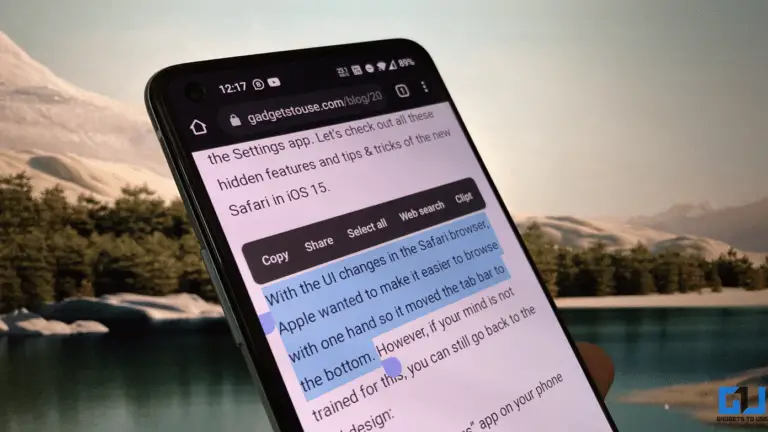Voulez-vous vous réveiller avec votre musique préférée? Voici comment définir une chanson Spotify comme tonalité d’alarme
Êtes-vous fatigué de vous réveiller avec vos tonalités d’alarme ennuyeuses préinstallées sur votre téléphone? La plupart d’entre nous ont besoin d’une alarme pour se réveiller le matin, mais que faire si vous n’aimez pas le son de votre alarme et que cela rend le réveil parfois plus frustrant. Eh bien, plus maintenant! Vous pouvez essayer de changer votre sonnerie pour autre chose, votre musique préférée peut-être? Vous pouvez toujours définir une sonnerie d’alarme personnalisée, mais il y a maintenant quelque chose d’encore mieux. Si vous utilisez Spotify, vous pouvez l’utiliser pour définir une chanson comme sonnerie d’alarme.
Spotify s’est associé à certains experts de la musique pour créer cette liste de lecture idéale pour se réveiller. Nous allons donc également vous raconter quelques chansons qui vous aideront à vous réveiller heureux.
Définir une chanson comme sonnerie d’alarme
Tout d’abord, pour utiliser les chansons Spotify comme sonnerie d’alarme, vous devrez installer l’application Horloge de Google, si elle n’est pas déjà présente sur votre téléphone. L’application prend en charge Spotify ainsi que YouTube Music.
Une fois que vous avez obtenu Clock sur le Play Store, suivez ces étapes simples pour définir votre chanson préférée comme sonnerie d’alarme.
Étapes pour définir Spotify Song comme alarme
1. Appuyez sur l’icône «+» pour créer une nouvelle alarme ou appuyez sur une alarme déjà créée.
2. Appuyez sur l’icône en forme de cloche pour sélectionner ou modifier le son de votre alarme.
3. Vous pouvez sélectionner une chanson parmi les tonalités d’alarme par défaut de votre téléphone, mais si vous voulez une chanson Spotify comme sonnerie d’alarme, appuyez sur le bouton Spotify en haut.
4. Installez et connectez-vous à l’application si vous ne l’avez pas déjà eue.
5. Après cela, il vous montrera les chansons que vous écoutez sur l’écran.
6. Sélectionnez l’une de vos chansons préférées ou recherchez-la si vous ne la voyez pas.
8. Appuyez sur le nom de la chanson, puis appuyez sur le bouton Terminé.
Ça y est, votre sonnerie d’alarme a été réglée. Le lendemain matin, vous vous réveillerez au son de votre musique préférée!
Définir une tonalité personnalisée
Si vous n’utilisez pas Spotify, vous pouvez toujours définir votre chanson préférée comme sonnerie d’alarme. Pour cela, vous devrez avoir cette chanson sur votre smartphone.
1. Ouvrez l’application Horloge et appuyez sur une alarme.
2. Appuyez sur l’icône en forme de cloche et sur l’écran suivant, appuyez sur «Ajouter nouveau».
3. Recherchez la chanson dans la mémoire de votre smartphone.
C’est tout! Votre nouvelle sonnerie d’alarme a été définie.
Vous pouvez également télécharger la chanson dans votre Google Drive et y accéder à partir de l’application Horloge.
Bonus: Meilleures chansons pour se réveiller
La science dit qu’il existe des chansons qui peuvent vous aider à sortir du lit facilement et joyeusement. Ces chansons ont des rythmes forts contrairement à quelque chose de doux et apaisant et envoient des ondes positives.

Donc, si vos matins ne sont pas aussi énergiques qu’ils devraient l’être, découvrez quelques-unes des meilleures chansons pour vous réveiller. Parmi les meilleurs choix figurent «Viva La Vida» de Coldplay, «Downtown» de Macklemore & Ryan Lewis et «Confident» de Demi Lovato.
- Coldplay – Viva La Vida
- Sainte-Lucie – Elevate
- Macklemore et Ryan Lewis – Centre-ville
- Bill Withers – Belle journée
- Avicii – Wake Me Up
- Pentatonix – Je ne peux pas dormir, aimer
- Demi Lovato – Confiant
- Arcade Fire – Réveillez-vous
- Hailee Steinfeld – Aimez-moi
- Sam Smith – L’argent dans mon esprit.
Ainsi, vous pouvez maintenant écouter n’importe laquelle de vos chansons préférées tout en vous réveillant, car vous savez maintenant comment créer n’importe quelle chanson comme sonnerie d’alarme. Dites-nous quelle est votre chanson préférée pour vous réveiller dans les commentaires ci-dessous!